PS怎么给字体变形?
溜溜自学 平面设计 2022-06-01 浏览:543
大家好,我是小溜,在PS中,我们能对任何的图片和文字进行各种一系列的操作,比如变大变小、该颜色、增加效果等,今天小溜主要给大家分享的是,PS怎么给字体变形的方法,希望能够帮助到大家。
想要更深入的了解“PS”可以点击免费试听溜溜自学网课程>>
工具/软件
硬件型号:华硕(ASUS)S500
系统版本:Windows7
所需软件:PS CS6
方法/步骤
第1步
首先,打开PS,新建一张空白的画布。
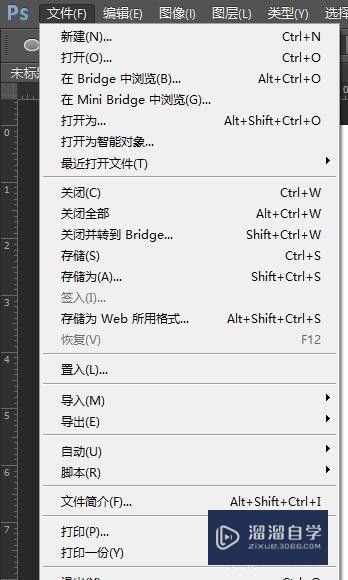
第2步
选中“t”工具,输入文字,默笔以“膨胀”为例子。
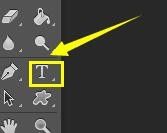
第3步
原图如下图。

第4步
选中“膨胀”文字图层,右键选中新弹出菜单中的“文字变形”。
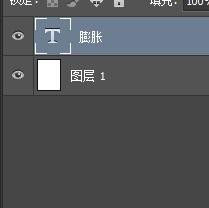
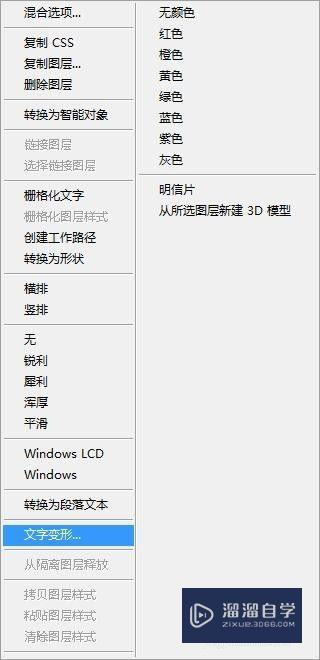
第5步
选中“样式”中的“膨胀”,进入下一步。
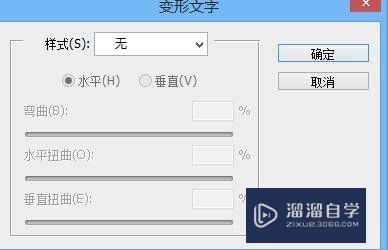
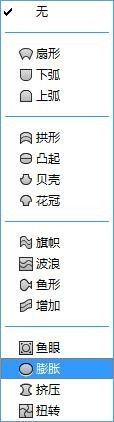
第6步
适当调整水平、垂直的膨胀程度,再点击“确认”。
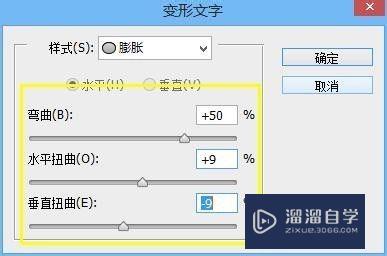
第7步
效果如下图所示。

注意/提示
好了,本次关于“PS怎么给字体变形?”的全部内容就分享到这里啦,希望小溜分享的内容能够帮助到大家。同时可以关注溜溜自学网,遇到不懂的问题可以在这里寻找到详细的解决方法。
相关文章
距结束 06 天 01 : 16 : 35
距结束 01 天 13 : 16 : 35
首页








